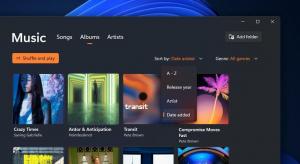Jak dodać ikonę pulpitu OneDrive w systemie Windows 10
OneDrive to rozwiązanie do przechowywania dokumentów online stworzone przez firmę Microsoft, które jest dostarczane w pakiecie z systemem Windows 10. Może być używany do przechowywania dokumentów i innych danych online w chmurze. Oferuje również synchronizację przechowywanych danych na wszystkich urządzeniach. W tym artykule zobaczymy, jak dodać ikonę pulpitu OneDrive w systemie Windows 10.

OneDrive jest dołączany do systemu Windows od wersji Windows 8. Jest to rozwiązanie typu „wszystko w jednym” stworzone przez firmę Microsoft, aby zapewnić użytkownikowi możliwość posiadania tego samego zestaw ustawień, te same pliki i ten sam wygląd na każdym komputerze, na którym loguje się za pomocą swojego Microsoft Konto. Usługa znana wcześniej jako SkyDrive, jakiś czas temu przeszła rebranding.
Funkcja synchronizacji w OneDrive opiera się na koncie Microsoft. Aby korzystać z OneDrive, musisz ją najpierw utworzyć. Oprócz OneDrive, konto Microsoft może być używane do logowania się do Windows 10, Office 365 i większości internetowych usług Microsoft.
Aby dodać ikonę pulpitu OneDrive w systemie Windows 10, wykonaj następujące czynności.
Reklama
- Otworzyć Aplikacja Edytor rejestru.
- Przejdź do następującego klucza rejestru.
HKEY_CURRENT_USER\Software\Microsoft\Windows\CurrentVersion\Explorer\HideDesktopIcons\NewStartPanel
Zobacz, jak przejść do klucza rejestru jednym kliknięciem.
- Po prawej stronie zmodyfikuj lub utwórz nową 32-bitową wartość DWORD o nazwie „{018D5C66-4533-4307-9B53-224DE2ED1FE6}”. Domyślnie jego dane wartości to 1, co oznacza ukrycie ikony OneDrive na pulpicie. Ustaw ją na 0, aby ikona pulpitu OneDrive była widoczna.
 Uwaga: nawet jeśli jesteś z 64-bitowym systemem Windows nadal musisz utworzyć 32-bitową wartość DWORD.
Uwaga: nawet jeśli jesteś z 64-bitowym systemem Windows nadal musisz utworzyć 32-bitową wartość DWORD. - naciskać F5 na pulpicie, aby go odświeżyć. Ikona pojawi się natychmiast.

Aby zaoszczędzić czas, możesz pobrać następujące gotowe do użycia pliki rejestru.
Pobierz pliki rejestru
Jeśli pewnego dnia zdecydujesz się przełączyć z OneDrive na alternatywne rozwiązanie, takie jak Dropbox do synchronizacji plików, istnieje sposób na odinstalowanie aplikacji OneDrive. W ostatnich kompilacjach systemu Windows 10 firma Microsoft zapewniła możliwość odinstalowania go bezpośrednio z aplikacji i funkcji. Aby uzyskać szczegółowy samouczek, zapoznaj się z artykułem Oficjalny sposób na odinstalowanie OneDrive w systemie Windows 10.